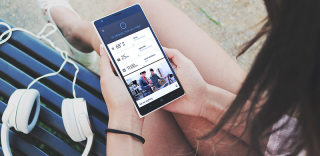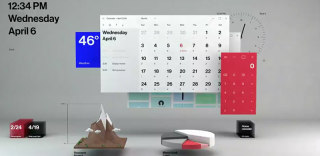CopyRight©2020-2030 www.poppur.com
新买的电脑一开始用得很舒心,打开软件嗖嗖的,非常爽。可随着使用时间和次数的增加,Windows电脑的运行速度会有明显的下降,开关机速度慢,打开软件会等待一两秒,浏览网页有时会卡顿...造成这种情况的元凶,很有可能就是藏匿在C盘(电脑系统盘)的垃圾文件。在日常使用电脑的过程中,系统或者软件生成的缓存、注册表、临时文件会不断储存在C盘上,久而久之就会影响电脑的运行速度。所以说,及时、有效的清理垃圾是非常重要的。
Win10如何清理系统垃圾?
清理系统垃圾其实并不难,下面POPPUR向大家介绍3中简单的清理方法。
使用系统自带“磁盘清理”(推荐指数★★)
打开“我的电脑”,右键C盘,选择“属性”,然后点击“磁盘清理”。
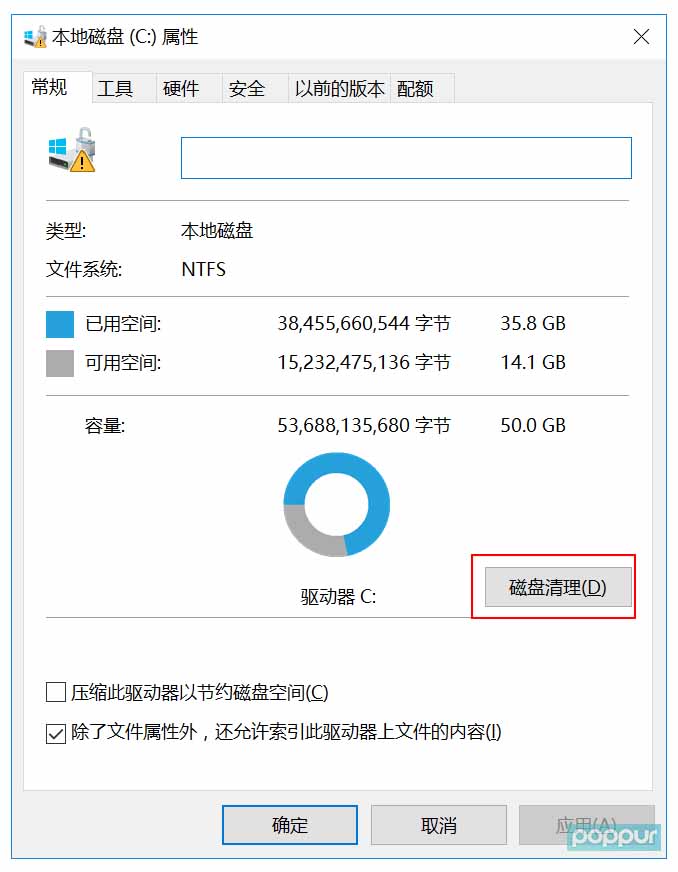
完成选择之后系统会自动帮你扫描垃圾,扫描完成之后选择想要清理的垃圾即可。

借助电脑管家清理(推荐指数★)
现在许多电脑管家软件都有清理电脑垃圾功能,虽然方便但也有可能会把一些工具类的文件、软件识别成垃圾文件而清理掉,而且为了清理系统垃圾而安装一个软件也是挺麻烦的。

一键清理垃圾脚本(推荐指数★★★★)
最后一个方法是使用一键清理垃圾脚本进行清理,这个方法是最简单易用而且也是最省心的的,小编自己一直在用。
这个脚本会自动帮你检测C盘的所有无用的文件、缓存、注册表,然后自动进行清理。你所需要做的,只是简单的双击打开脚本,就这么简单~POPPUR已经为大家准备好这个脚本了,有需要的小伙伴可以关注我们微信公众号POPPUR,然后回复关键词“清理脚本”免费获取。(仅4kb大小)

上一篇:百度网盘下载速度慢怎么办?百度网盘下载提速方法
下一篇:惠普暗影精灵III代Plus首批玩家“福利”:四倍原价赔偿你敢信?